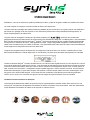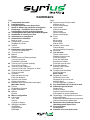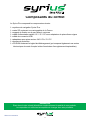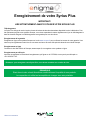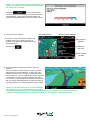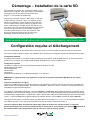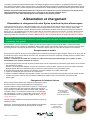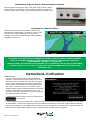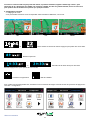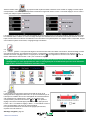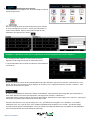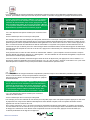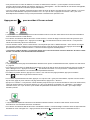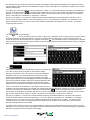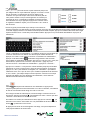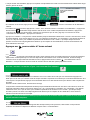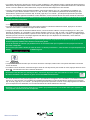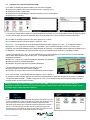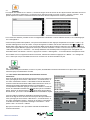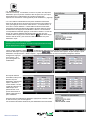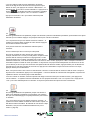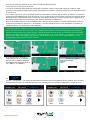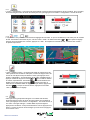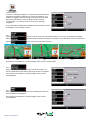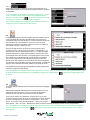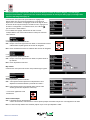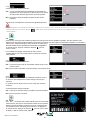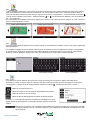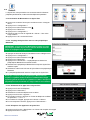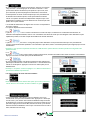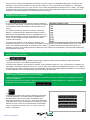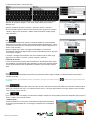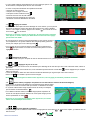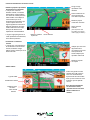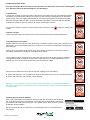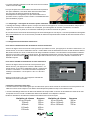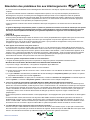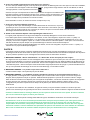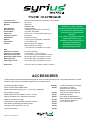Snooper SYRIUS EXPERT S2500 Le manuel du propriétaire
- Catégorie
- Systèmes de navigation automobile
- Taper
- Le manuel du propriétaire
Ce manuel convient également à

Développé par
Cartographie par

2
2
Félicitations, vous venez d’acheter le système portable Syrius Plus, qui allie la navigation satellite à la détection de radars.
Ce mode d’emploi vous explique comment installer et utiliser votre Syrius Plus.
Le Syrius utilise la technologie GPS (Global Positioning Satellite) la plus récente pour vous guider jusqu'à votre destination
par le biais d’un guidage vocal clair et précis et vous avertir de la présence de routes potentiellement dangereuses, de
zones accidentogènes et de radars fixes.
Le Syrius utilise la cartographie numérique la plus fiable proposée par tandis que les coordonnées
géographiques de tous les radars fixes et de nombreuses zones officiellement désignées « accidentogènes » sont mémorisées
dans une base de données fournie par Enigma
TM
. Enigma
TM
est la base de données la plus complète actuellement disponible
et comprend non seulement la France, mais également l’Europe. L’équipe EnigmaTM chargée de la collecte de données
vérifie et met constamment à jour la base de données, vous garantissant ainsi d’être averti de chaque route potentiellement
accidentogène et de l’emplacement de tous les radars fixes.
Le logiciel de navigation français de Syrius Plus est intégré à la carte SD incluse. Pour l’activer, il suffit d’insérer la carte
dans la fente SD située sur le côté du Syrius Plus. En cas de besoin, les mises à jour des cartes sont proposées sur CD-ROM.
La base de données Enigma
TM
évoluant quotidiennement, vous devez mettre régulièrement à jour votre Syrius Plus. Celui-ci
se connecte rapidement et facilement à votre PC, vous permettant de télécharger la base de données en quelques minutes
(connexion Internet nécessaire). Notez que votre PC doit se conformer à la configuration requise. Pour en savoir plus à ce
sujet, reportez-vous à la section « Configuration requise et téléchargement » dans la suite de ce manuel. Une fois la base
de données téléchargée, le Syrius Plus compare votre position à celle de chaque radar fixe et zone accidentogène recen-
sés, grâce à son antenne GPS intégrée. Il vous avertit à la fois vocalement et visuellement par le biais de graphiques
couleur sur son écran LCD. Vous êtes ainsi prévenu de tout danger sans jamais relâcher votre concentration.
Conduisez en toute sécurité avec Snooper !
La technologie de détection des radars du Syrius Plus a pour objet d’optimiser la sécurité routière. Elle n’est en aucun cas
conçue pour vous permettre de dépasser les limitations de vitesse ou relâcher votre concentration. Il est donc essentiel de
ne pas dépasser les limitations de vitesse et de respecter le code de la route.
Introduction

3
3
Page
4 Composants du coffret
5 Caractéristiques
6 Enregistrement de votre Syrius Plus
7 Guide de démarrage rapide de la navigation
9 Démarrage – Installation de la carte SD
Configuration requise et téléchargement
10 Téléchargement de la base de données Enigma
TM
11 Installation de votre Syrius Plus
12 Alimentation et chargement
13 Instructions d’utilisation
Mise en route
14 Configuration conviviale
Réglages de l’écran
15 Volume
Luminosité
16 Planification d’un itinéraire
Trouver par code postal
17 Trouver par ville
18 Maison
Bureau
19 Route récente ou Effacer itinéraire
Trouver par favoris
Destinations récentes
20 Trouver par PoI (points d’intérêt)
Trouver PoI par Nom
21 Trouver PoI par Catégorie
Trouver PoI par Ville, Catégorie ou Nom
22 Trouver PoI par proximité
Trouver par carte
23 Déviation
Eviter par nom de route
Eviter par distance
24 Annuler route à éviter
Résumé d’itinéraire
25 Utilisation de la fonctionnalité multi-trajet
Menu Mes favoris
26 Favoris
Destinations récentes
27 Points d’utilisateur
28 Maison
Bureau
29 Menu Configuration
30 Luminosité
Jour - Nuit
Volume
Changer la langue
31 Affichage navigation
2D/3D/Nord
Vitesse/Temps
MPH/KMH
Sommaire
Page
32 Heure d’arrivée/Temps restant
Afficher les PoI
Echelle automatique
33 Alerte radars
Afficher les alertes
Alerte vocale
Silence intelligent
Silence automatique
34 Ecole
Alerte
Bip touches
Route alerte
Etat du GPS
35 Modifier couleur carte
Clavier Qwerty
Version (matériel et logiciel)
36 Bluetooth
37 Opt. de route
Temps le plus court
Distance la plus courte
Eviter les péages
Eviter les autoroutes
Naviguer en évitant
Eviter par nom de route
38 Eviter par distance
Annuler route à éviter
Naviguer via
39 Changer point de départ
Ecran de résumé
Menu rapide
40 Réglage du volume
Défilement de la carte
Réglages de jour ou de nuit
Alertes radars
Fonction Agrandir ou Réduire
41 Vue d’ensemble de l’écran de la carte
42 Différents types d'alertes
Radars fixes
Zones à risques
Systèmes à plusieurs radars
Sauvegarde de points d’utilisateur
43 Dépannage – Sauvegarde de nouveaux
points d'utilisateur
Suppression de destinations mémorisées
Annonce des alertes radars fixes
44 Résolution des problèmes liés aux
téléchargements Syrius Plus
45 Fiche technique
Accessoires
46 Garantie et service après vente

4
Retour au sommaire
4
Le Syrius Plus comprend les composants suivants :
1 x système de navigation Syrius Plus
1 x carte SD contenant une cartographie de la France
1 x support de fixation sur le pare-brise à ventouse
1 x câble d’alimentation spiralé 12 V / 5 V CC avec adaptateur de prise allume-cigare
1 x câble de connexion USB
1 x adaptateur pour prise secteur 240 V CA / 5 V CC
1 x housse de protection
1 x CD-ROM contenant le logiciel de téléchargement (qui comprend également une version
électronique du mode d’emploi et des formulaires d’enregistrement imprimables)
Composants du coffret
REMARQUE
Etant donné notre volonté d'améliorer continuellement la qualité de nos produits,
la composition du coffret est susceptible de changer sans avis préalable.
Retour au sommaire

5
Retour au sommaire
5
Caractéristiques
Ecran LCD
Voyant
d’alimentation
Voyant d’état
de batterie
Retour au sommaire
Bouton
Marche/Arrêt
Bouton
d’insertion
d’alertes
personnelles
Antenne GPS
Emplacement
de la carte SD
Bouton
Marche/Arrêt de batterie
Connecteur
USB
Connecteur du chargeur de batterie
Connecteur
d’antenne GPS
externe
Amplificateur
Points de montage
Ecran LCD
Voyant
d’alimentation
Voyant d’état
de batterie
Bouton
Marche/Arrêt
Bouton
d’insertion
d’alertes personnelles
Microphone
(for use with
Bluetooth function)
Connecteur USB Audio Out Socket Mic In Socket (for use with
Bluetooth function)
Bouton Marche/
Arrêt de batterie
Connecteur du
chargeur de batterie
Emplacement
de la carte SD

6
Retour au sommaire
6
IMPORTANT !
LIRE ATTENTIVEMENT AVANT D’UTILISER VOTRE SYRIUS PLUS
Téléchargement
Le Syrius Plus intègre la version la plus récente de la base de données des radars disponible lors de la fabrication. Pour
tirer pleinement parti de votre système Snooper, vous devez cependant le mettre régulièrement à jour en téléchargeant la
base de données Enigma. Les téléchargements sont gratuits pour tous les clients.
Enregistrement de la garantie
Enregistrez en ligne votre système Snooper sur le site www.snooper.fr pour confirmer les termes de votre garantie. Vous
serez en plus régulièrement averti de nos nouveaux services et de toute offre spéciale réservée aux clients Snooper.
Enregistrement en ligne
Consultez le site Web officiel de Snooper, www.snooper.fr, et enregistrez votre système en ligne.
Enregistrement par télécopie
Imprimez et remplissez le formulaire d’enregistrement, qui figure sur le CD-ROM, et envoyez-le par télécopie au
+44 19 28 59 77 95.
Remarque : pour enregistrer votre Syrius Plus, vous devez connaître son numéro de série.
Enregistrement de votre Syrius Plus
REMARQUE
Etant donné notre volonté d'améliorer continuellement la qualité de nos produits,
la composition du coffret est susceptible de changer sans avis préalable.
Retour au sommaire

7
Guide de démarrage rapide de la navigation
Retour au sommaire
1.
Le cas échéant, emportez votre Syrius Plus à l’extérieur pour que
le récepteur GPS puisse identifier votre position. Lors de la
première utilisation du Syrius, ce processus peut prendre
jusqu’à 30 minutes. Une fois le captage satellite effectué,
l’écran indique votre position actuelle sur sa carte en vue de
navigation « 3D ».
Conseil : pour réduire le temps de « démarrage à froid »,
restez immobile
Votre position (et votre direction) est représentée par l’icône
2. Affichez le menu de navigation principal en touchant du doigt
le centre de l’écran.
Sélectionnez
Conseil : l’icône signifie systématiquement que
l’écran suivant contient d’autres options
3. Un écran de navigation standard s’affiche. Il vous permet
d’entrer le code postal et la rue. Pour entrer le code postal,
appuyez sur l’option « Code postal ».
Tapez le code postal français entier à l’aide du clavier et
appuyez sur
Conseil : pour une navigation plus précise, vous pouvez
entrer un numéro de rue en appuyant sur l’option
« Numéro de rue ».
7
Retour au sommaire

8
Retour au sommaire
Conseil : le système calcule par défaut l’itinéraire le plus
rapide. Pour modifier les options de route, reportez-vous
à la section 6 de ce manuel.
Cliquez sur pour que le Syrius Plus
calcule l’itinéraire le plus rapide de votre position actuelle à
votre destination. Ce processus ne devrait prendre que
quelques secondes et son déroulement est illustré à l’écran.
5.
L’écran de résumé s’affiche.
Remarque : l’écran de résumé ne s’affiche que
pendant environ 10 secondes, après quoi le
système vous indique automatiquement tous les
tournants à suivre.
Sélectionnez
6. La vue Navigation est maintenant activée, mais votre
itinéraire
est mis en évidence à votre intention. Lorsque vous vous
rapprochez d’un tournant spécifique, le Syrius Plus vous
indique la marche à suivre. Exemple : « Après 200 mètres,
tournez à gauche », suivi de « Maintenant, tournez à gauche
». Notez qu’au cours de votre trajet, guidé par des instruc-
tions vocales, la vue Navigation est constamment actualisée.
Elle vous signale systématiquement les routes et les bifurca-
tions approchantes et vous indique l’itinéraire le plus adapté.
Conseil : si vous ratez un tournant ou que vous empruntez
une route incorrecte, un nouvel itinéraire plus rapide est
automatiquement calculé à partir de vos nouvelles position et direction. Un signal sonore confirme l’itinéraire.
Le Syrius vous propose toujours des instructions claires qui vous mènent à la destination requise.
8
Destination finale Heure d’arrivée estimée
Votre position
actuelle
Distance à
parcourir
Durée estimée
du trajet
Retour au sommaire

9
Retour au sommaire
9
Démarrage – Installation de la carte SD
Avant d’utiliser votre Syrius Plus, vous devez installer la carte
SD fournie avec l’appareil. Cette carte intègre une cartographie
numérique de la France et stocke la base de données
Enigma
TM
si vous décidez de la télécharger.
Commencez par mettre le bouton « Batt. On/Off » situé sous
le Syrius Plus sur la position « ON », puis extrayez la carte
SD de son emballage et insérez-la dans la fente Carte SD
comme indiqué. Activez enfin le système en appuyant sur le
bouton « Marche/Arrêt » pendant 2 secondes. Dès qu’il est
sous tension, le Syrius Plus est automatiquement synchronisé
avec la carte SD. Une fois la synchronisation terminée, la
carte SD ne fonctionne avec aucun autre système. Votre
Syrius est maintenant prêt à l'emploi et vous pouvez
télécharger la base de données, si besoin est.
Si le système n’est pas activé après que vous avez appuyé pendant 2 secondes sur le bouton « Marche/Arrêt », il est
peut-être nécessaire de le charger. Reportez-vous à la section « Alimentation et chargement » dans la suite de ce manuel.
Configuration requise et téléchargement
Pour pouvoir télécharger la base de données sur votre Syrius Plus, vous devez installer le logiciel de mise à jour Syrius Plus.
Pour pouvoir installer et utiliser le logiciel, votre ordinateur doit se conformer à la configuration logicielle et matérielle décrite ci-après.
Configuration matérielle
L’ordinateur doit posséder un processeur de type Intel Pentium ou équivalent, 32 Mo de RAM minimum, un écran 256 couleurs
(8 bits) ou plus, un lecteur de CD-ROM, 20 Mo d’espace disponible et une connexion USB vacante.
Configuration logicielle
Le logiciel ne fonctionne que sous les systèmes d’exploitation Windows suivants
Windows 98 seconde édition
Windows Millennium
Windows 2000
Windows XP
et requiert Internet Explorer 4.5 ou Netscape Navigator 4.5 ou ultérieurs.
REMARQUE : le logiciel de mise à jour Syrius Plus ne gère pas les systèmes d’exploitation Windows 95, 98 ou Apple
Macintosh.
Instructions d’installation du logiciel
Insérez le CD-ROM contenant le logiciel dans votre lecteur de CD-ROM. Une fenêtre contenant les instructions d’installation du
logiciel devrait s’ouvrir automatiquement. Pour démarrer l’installation, cliquez sur le bouton « Installer » et suivez les instructions
d’installation du logiciel de téléchargement.
Pour démarrer le CD-ROM manuellement : cliquez sur Démarrer, puis Exécuter. Dans la boîte de dialogue qui s'affiche, cliquez
sur Parcourir. Une autre boîte de dialogue s’ouvre. Localisez votre lecteur de CD-ROM (généralement représenté par la lettre D)
en utilisant l’option « Regarder dans » et sélectionnez « Menu » dans la section inférieure de la boîte de dialogue. Après avoir sélectionné
« Menu », cliquez sur Ouvrir dans la boîte de dialogue de sélection de fichier, puis sur OK dans la boîte de dialogue Exécuter.
Les logiciels ou les mises à jour les plus récents sont disponibles sur le site Web www.snooper.fr. En cas de problème d’utilisation
de ce logiciel, appelez le +44 19 28 57 95 79 pendant les heures de bureau et sélectionnez l’option 3.
Une fois le logiciel installé, vous êtes prêt à télécharger la base de données sur votre Syrius Plus. Le logiciel de
téléchargement Syrius Plus s’exécute automatiquement en arrière-plan. Il est représenté par le symbole situé dans la
barre d’état système, dans l’angle inférieur droit de votre écran, près de l’horloge système.
Retour au sommaire

Branchez le chargeur sur
une prise secteur 240 V CA
Connectez le câble USB
à votre Syrius Plus
Branchez le câble
du chargeur dans le
connecteur au dos du
Syrius Plus
10
Retour au sommaire
Le téléchargement est un processus simple.
1. Branchez l’adaptateur d’alimentation CA sur une prise secteur
et connectez l’autre extrémité au connecteur du Syrius Plus
libellé « DC 5V ».
2. Mettez le Syrius Plus sous tension en appuyant sur le bouton
« Marche / Arrêt » pendant 2 secondes, puis connectez votre
ordinateur à Internet.
3. Cliquez avec le bouton droit de la souris sur le symbole figurant
dans l’angle inférieur droit de l’écran dans la barre d’état système,
puis cliquez sur « Download Settings (Réglage du
téléchargement) ».
4. Sélectionnez les fichiers à télécharger (UK Cameras est
sélectionné par défaut), puis cliquez sur le bouton « OK ».
5. Connectez le câble USB à votre ordinateur, puis branchez l’autre
extrémité du câble dans le connecteur libellé USB au-dessous du
Syrius Plus.
6. Le logiciel Syrius Plus démarre automatiquement et télécharge les
fichiers de base de données sélectionnés sur votre système.
Le téléchargement s’effectue comme suit :
•
Le logiciel affiche le numéro de série de votre Syrius Plus et une barre
de progression verte se déplace sur l’écran.
•
Le logiciel se connecte à notre serveur de base de données, puis
télécharge** la base de données.
•
Le Syrius Plus sauvegarde ensuite les données reçues.
•
Le logiciel vous prévient de la fin du téléchargement et vous demande
de déconnecter le Syrius Plus de votre PC.
Remarque : le logiciel s’arrête automatiquement après 5 secondes
si vous ne déconnectez pas votre système comme indiqué.
**Si un pare-feu est installé sur votre ordinateur, le logiciel du pare-feu vous informe que le logiciel de mise à jour Syrius
Plus tente d’accéder à Internet. Veuillez autoriser l’accès à travers le pare-feu. Lisez attentivement les messages affichés
par votre pare-feu avant de choisir une option. Si vous n’autorisez pas l’accès à Internet à travers le pare-feu, le processus
de téléchargement échoue. Notez que Windows XP SP2 intègre un pare-feu en standard.
10
Téléchargement de la base de données Enigma
TM
Retour au sommaire

11
Retour au sommaire
Levier de
verrouillage
Ajustement
de la position
11
Installation de votre Syrius Plus
Le support ventouse fourni permet d’installer votre Syrius Plus sur le pare-brise de votre véhicule.
Lors de l’installation du Syrius Plus, effectuez les vérifications suivantes.
•
Le Syrius Plus est positionné de façon à ce que l’antenne GPS intégrée ait une vue claire du ciel*.
•
Le Syrius Plus est positionné de telle sorte que vous puissiez facilement visualiser l’écran LCD sans que votre regard ne quitte
la route et utiliser les fonctions du système en toute sécurité.
•
Le Syrius Plus n’interfère pas avec le fonctionnement des commandes du véhicule.
•
Le Syrius Plus ne met pas en danger votre sécurité ni celle de vos passagers.
•
Vous pouvez facilement enlever le système du véhicule pour procéder à des téléchargements.
*Notez que certains véhicules, y compris Renault, Citroën et Peugeot, sont parfois équipés d’un pare-brise réfléchissant, à l’oxyde
de métal, athermique ou de type « Confort » qui risque d’affecter les performances de l’antenne GPS intégrée. Si vous ignorez de
quel type de pare-brise est équipé votre véhicule, contactez votre concessionnaire local ou le constructeur pour plus de précisions.
Dans ce cas de figure, vous devrez acheter une antenne GPS additionnelle, qui sera placée sur la plage arrière ou à l’extérieur du
véhicule. Pour plus d’informations, contactez le +44 19 28 57 95 79 et sélectionnez l’option 2.
REMARQUE : veillez à choisir un endroit qui ne gêne pas la vue du conducteur et qui ne soit pas dangereux pour lui ni
pour les passagers en cas de freinage brusque ou d’accident.
Installation de votre Syrius Plus à l’aide du support de fixation à ventouse pour pare-brise
Vous pouvez installer votre Syrius Plus sur la face interne du
pare-brise de votre véhicule à l’aide du support de fixation à
ventouse pour pare-brise fourni.
•
Sélectionnez une position sur le pare-brise assurant à la partie
supérieure du système une vue non entravée du ciel. N’oubliez
pas qu’il sera peut-être nécessaire de connecter également le
câble d’alimentation tout en disposant d'une vue de l'écran et
d'un accès sûr aux fonctions.
Procédez comme suit pour installer correctement le Syrius Plus.
•
Nettoyez soigneusement l’endroit où vous souhaitez positionner
le support de fixation avec un produit pour vitre de qualité. Le
support de fixation adhérera ainsi mieux au pare-brise.
•
Positionnez la ventouse et le support sur le pare-brise et
sécurisez-les en poussant le levier de verrouillage pour
immobiliser le support.
•
Réglez l’angle du support de façon à pouvoir visualiser l’écran et
accéder à ses fonctions lorsque le système est installé.
•
Positionnez le Syrius Plus en le faisant glisser aussi loin que
possible sur le support.
•
Pour retirer le Syrius Plus, il vous suffit de soulever le support.
Retour au sommaire
NE LAISSEZ PAS votre Syrius Plus en plein soleil quand le véhicule est stationnaire. Des températures très élevées
peuvent entraver temporairement le fonctionnement de votre Syrius Plus. Il est souhaitable d’enlever le Syrius Plus
lorsqu’il n’est pas utilisé pour éviter les vols.

12
Retour au sommaire
Le système peut être alimenté directement grâce à sa batterie intégrée si elle est chargée ou en utilisant la prise allume-cigare.
Pour utiliser la prise allume-cigare, branchez la fiche de petite taille dont est équipée une extrémité du câble d’alimentation dans le
connecteur libellé « DC 5V » au dos du Syrius Plus et branchez la fiche de taille supérieure dans la prise allume-cigare de votre véhicule.
N’utilisez aucun autre câble d’alimentation que celui livré avec le Syrius Plus. Celui-ci fonctionne sur du 5 V DC et son
câble d’alimentation est spécifiquement conçu à cet usage et pour charger la batterie interne.
L’utilisation d’un autre câble endommagerait votre système et annulerait la garantie.
Alimentation et chargement
Alimentation et chargement de votre Syrius à partir de la prise allume-cigare
Le Syrius Plus est livré avec un câble d’alimentation conçu pour être branché dans la prise allume-cigare de votre véhicule. Ce
câble alimente votre système et recharge sa batterie interne. Placez d’abord sur la position « ON » le bouton libellé « Batt.
ON/OFF » situé au-dessous du système. Branchez ensuite l’extrémité fine du câble au dos du Syrius Plus dans le connecteur
libellé « DC 5V » et l’adaptateur de prise allume-cigare dans la prise allume-cigare de votre véhicule. Lorsque le Syrius Plus est
alimenté par la prise allume-cigare, un voyant orange est allumé sous le voyant bleu dans l’angle supérieur droit du système.
Appuyez pendant deux secondes sur le bouton « Marche / Arrêt » situé sur la partie gauche du système pour activer ce dernier.
Remarque : ne laissez pas votre Syrius Plus branché dans la prise allume-cigare lorsque vous démarrez votre
véhicule. Lors du démarrage du véhicule, la prise allume-cigare est sujette à un survoltage qui pourrait
endommager votre système.
Si le Syrius Plus n’est pas sous tension, vérifiez que la prise allume-cigare ne contient pas de débris (n’insérez pas d’objet
métallique dans la prise). Vérifiez que l’adaptateur allume-cigare est bien enfoncé dans la prise et que son fusible n’est pas grillé.
Si votre Syrius Plus n’est toujours pas sous tension, vérifiez que l’allume-cigare de votre véhicule fonctionne correctement.
Remplacement du fusible
Si le Syrius Plus cesse de fonctionner, il est possible que le fusible de la prise allume-cigare soit grillé, auquel cas le voyant vert de
la prise allume-cigare n’est pas allumé. Si tel est le cas, procédez comme suit pour remplacer le fusible grillé par un fusible action
rapide de 3 amp, 5 x 20 mm.
Attention : l'utilisation d'un fusible non conforme ou l’absence de fusible peut endommager votre système, le câble
d'alimentation ou le système électrique du véhicule.
1. Dévissez soigneusement à la main la partie circulaire située près de l’extrémité de la prise allume-cigare dans le sens contraire
des aiguilles d’une montre.
Attention : s'il est nécessaire d'utiliser une pince pour desserrer la partie circulaire, prenez soin de ne pas écraser l’extrémité.
N’utilisez jamais de pince ou tout autre outil pour resserrer la partie circulaire sur la prise allume-cigare.
2. Sortez directement la partie circulaire, puis extrayez l’extrémité métallique et le fusible endommagé.
3. Vérifiez si le fusible est grillé. Si tel est le cas, remplacez-le.
4. Replacez l’extrémité métallique dans la partie circulaire, puis insérez le fusible dans la prise allume-cigare et revissez la partie
circulaire sur la prise. Veillez à ce que l’extrémité métallique soit visible lorsque vous assemblez à nouveau la prise
allume-cigare.
Chargement de la batterie interne
Bien que le Syrius Plus puisse être chargé sur la prise allume-cigare
de votre véhicule, il est plus simple d’effectuer un chargement
complet à l’aide du chargeur secteur 240 V CA fourni. Lorsqu’elle est
neuve, la batterie de votre Syrius Plus est chargée à environ 20 %.
Pour la charger complètement, placez le bouton « Batt. ON/OFF » sur
la position « OFF » et connectez le chargeur 240 V comme illustré
par le diagramme ci-contre. Le chargement prend environ 3 heures.
Une fois la batterie interne du système chargée à 100 %, le voyant
orange devient vert.
Une fois chargée, la batterie a une autonomie d’environ 3 heures en
utilisation normale.
Remarque : les performances de la nouvelle batterie sont optimales
après deux ou trois chargements et déchargements complets.
Retour au sommaire
Branchez le câble
du chargeur
dans le connecteur
au dos du Syrius Plus.
Branchez le chargeur
sur une prise
secteur 240 V CA.
12

13
Retour au sommaire
13
Retour au sommaire
Alimentation du Syrius Plus à l’aide de la batterie intégrée
Une fois le Syrius Plus chargé à 100 %, il est prêt à l’emploi. Placez le bouton
« Batt. ON/OFF » sur la position « ON » et appuyez pendant 2 secondes sur
le bouton « Marche/Arrêt » situé sur la gauche du système pour activer celui-ci.
Avertissement « Batterie faible »
Si le Syrius Plus est alimenté par la batterie interne et que
l’avertissement « batterie faible » apparaît sur l’écran, il reste
entre 20 et 30 minutes d’autonomie. Vous devez donc
recharger votre système en utilisant la prise allume-cigare ou
l’adaptateur secteur fourni.
ATTENTION : N’UTILISEZ PAS ET NE LAISSEZ PAS VOTRE SYRIUS PLUS DANS UN ENVIRONNEMENT
MOUILLE OU HUMIDE NI DANS DES CONDITIONS EXTREMES DE TEMPERATURE, SOUS PEINE
D’ENDOMMAGER L’APPAREIL ET LA BATTERIE.
LORSQUE VOUS N’UTILISEZ PAS VOTRE SYSTEME, NE LE LAISSEZ PAS SUR LE SUPPORT PARE-BRISE,
SURTOUT LORSQU’IL FAIT CHAUD. VOUS EVITEREZ AINSI D’ENDOMMAGER LE SYSTEME ET LES
RISQUES DE VOL.
Instructions d’utilisation
1. Mise en route
Une fois la carte SD synchronisée et le téléchargement
exécuté, il est temps d’effectuer la première mise en route.
Commencez par vous assurer que votre véhicule est garé
dans un endroit aussi dégagé que possible (autrement dit,
pas à proximité de bâtiments et d'arbres de grande taille),
afin que rien n’entrave la vue du ciel de l'antenne GPS
intégrée. Mettez ensuite le système sous tension en plaçant
le bouton « Batt. ON/OFF » sur la position « ON », puis
appuyez sur le bouton « Marche/Arrêt » situé sur la gauche
de l’appareil pendant 2 secondes.
L’avertissement suivant s’affiche. Lisez-le, puis appuyez sur
pour continuer.
Lors du chargement du logiciel Syrius Plus, un écran de mise en route apparaît pendant quelques secondes, puis une section
de carte s’affiche. Le Syrius Plus requiert au moins trois satellites pour fonctionner. Une fois la réception satellite effectuée, il
détermine votre position, qui est indiquée par une flèche verte sur la carte affichée. La puissance de la réception satellite est
représentée dans l’angle inférieur droit de l’écran. Le Syrius Plus est maintenant prêt à vous guider.

14
Retour au sommaire
14
3D 2D
Nord
Le moteur et l’antenne GPS n’ayant jamais été utilisés, la première utilisation, appelée « démarrage à froid », peut
nécessiter de 15 à 50 minutes pour établir une connexion satellite. Une fois le système initialisé, la mise en route sera
plus rapide et devrait finalement ne prendre que quelques minutes.
2 Configuration conviviale
2.1 Réglages de l’écran
Vous pouvez afficher diverses vues correspondant à des informations différentes, comme suit :
Retour au sommaire
Pour modifier les informations affichées, accédez au menu en touchant du doigt le centre de l’écran du Syrius Plus et appuyez sur
le bouton « Configuration ».
Heure actuelle ou vitesse du véhicule. Appuyez pour passer de l’une à l’autre.
Estimation de la durée du trajet ou de l'heure
d'arrivée. Appuyez sur X pour passer de l’une à l’autre.
Distance à parcourir.
Puissance du signal GPS Etat de la batterie
ou
ou

15
Retour au sommaire
15
Touchez ensuite l’icône , qui propose la liste d’options illustrée ci-dessous. Pour modifier un réglage, touchez l’option
correspondante. Une liste d'options disponibles est affichée en regard de cases à cocher. Il vous suffit d’appuyer sur une case à
cocher pour indiquer l’option à sélectionner.
Les réglages que vous avez choisis sont sauvegardés et seront activés à l’écran lors de toute utilisation ultérieure du Syrius Plus.
Pour basculer entre la vitesse en cours et l’horloge atomique ou l’estimation de l’heure d’arrivée et du temps restant en cours de
trajet, touchez l’écran à l’endroit où sont affichées ces informations et le système passe d’un réglage à l’autre. Cependant, lorsque
vous mettez le système sous tension, le réglage d’origine est affiché.
2.2
Le menu « Configuration » vous permet de régler le volume et la luminosité. Pour définir ces fonctions, touchez du doigt le centre
de l’écran du Syrius Plus, puis sélectionnez le bouton « Configuration ». Plusieurs icônes s’affichent. Pour régler le volume,
sélectionnez l’icône « Réglage volume » et appuyez sur le bouton pour augmenter le volume ou sur le bouton pour le
réduire. Sélectionnez enfin le bouton « OK » pour confirmer le réglage.
2.3
Le Syrius Plus vous permet de régler la luminosité de l’écran et de
sauvegarder deux réglages de luminosité, l’un pour la conduite de jour et
l’autre pour la conduite de nuit. Pour sauvegarder la luminosité associée
à la conduite de jour, sélectionnez « JOUR » en cochant la case
correspondante, puis utilisez les boutons et pour ajuster le
réglage. Une fois la luminosité appropriée sélectionnée, appuyez sur le
bouton « OK ». Pour définir le réglage « NUIT », il vous suffit de cocher la
case correspondante et de suivre la même procédure.
Pour plus d’informations sur les fonctions et réglages plus avancés,
reportez-vous à la section 5.4
Affichage navigation, page 32.
Remarque : l’icône en forme de flèche située dans l’angle inférieur droit de l’écran vous ramène au menu
« Configuration » si vous appuyez dessus, mais ne sauvegarde pas les modifications que vous avez effectuées.
Pour ce faire, vous devez sélectionner le bouton « OK ».
Retour au sommaire

16
Retour au sommaire
16
3. Planification d’un itinéraire
Pour accéder au menu Naviguer vers, touchez du doigt le centre de
l’écran du Syrius Plus.
3.1
Touchez du doigt le centre de l’écran du Syrius Plus pour accéder
au menu, puis appuyez sur l’icône « Trouver par code postal ». A
l’aide du clavier affiché, entrez le code postal complet de votre
destination, puis appuyez sur le bouton .
Si le message suivant s’affiche, le code postal est incorrect.
Appuyez sur OK et tapez à nouveau le code postal correct.
Le Syrius Plus affiche alors un écran qui indique le code postal et le
nom de la rue.
Si vous connaissez le numéro de la maison/du bâtiment de votre destination, appuyez sur le bouton « Numéro de rue » pour
l’entrer. Une fois le numéro de la rue entré, appuyez sur le bouton « OK ». Appuyez ensuite sur le bouton « Calculer ». Votre
Syrius Plus calcule alors un itinéraire.
Si vous ne connaissez pas le numéro de la maison ou du bâtiment, votre Syrius Plus peut vous guider vers l’intersection de
deux routes. Entrez le nom de la route appropriée, puis appuyez sur le bouton « Intersection ».
La liste des routes qui croisent celle où vous vous rendez s’affiche. Sélectionnez la route requise, puis « Calculer ». Votre Syrius
Plus créera un itinéraire jusqu’à l’intersection de ces deux routes.
Une fois le calcul terminé, vous pouvez appuyer sur « Go » pour démarrer la navigation, sur « Simulation » pour afficher
l’itinéraire à suivre, sur « Opt. de route » pour modifier les paramètres de l’itinéraire ou sur « Guide », qui indique chaque
tournant à prendre jusqu’à votre destination. L’écran de résumé vous indique la distance qui vous sépare de votre destination,
l’heure d’arrivée estimée et la durée estimée de votre trajet.
Remarque : le bouton du clavier qui ne comporte pas de libellé correspond à la touche « Espace ».
Retour au sommaire

17
Retour au sommaire
17
Conseil destiné à l’utilisateur
En vous abonnant et en téléchargeant la base de données des radars Syrius Plus
TM
, vous
êtes automatiquement averti de la présence de tous les radars fixes et zones
accidentogènes pendant votre trajet. Vous êtes ainsi systématiquement averti de la
limitation de vitesse correcte si vous empruntez des routes particulièrement dangereuses.
Lorsque vous avez entré les informations requises, appuyez sur le bouton « Calculer » pour permettre au Syrius Plus de
calculer l’itinéraire à suivre. Une fois le calcul terminé, vous pouvez appuyer sur « Go » pour démarrer la navigation, sur «
Simulation » pour afficher l’itinéraire à suivre, sur « Opt. de route » pour modifier les paramètres de l’itinéraire ou sur « Guide »,
qui indique chaque tournant à prendre jusqu’à votre destination. L’écran de résumé vous indique la distance qui vous sépare de
votre destination, l’heure d’arrivée estimée et la durée estimée de votre trajet.
3.2
Sélectionnez cette option si vous ne connaissez que le nom de la rue et la ville de votre destination.
Touchez du doigt le centre de l'écran du Syrius Plus pour accéder au menu, puis appuyez sur l’icône « Trouver par ville ».
Appuyez ensuite sur le bouton « Ville » et utilisez le clavier pour entrer la ville de destination. Dès que vous commencez à taper,
une liste intuitive vous est proposée. Si le nom de la ville requise est affiché dans la fenêtre inférieure, il vous suffit de la toucher
du doigt. Pour afficher toutes les propositions, appuyez sur la flèche Bas située dans l’angle supérieur droit de l'écran.
Sélectionnez ensuite votre ville de destination en appuyant dessus. Utilisez les touches fléchées situées sur la droite de l’écran
pour faire défiler la liste.
Pour entrer le nom de la rue ou de la route, appuyez sur « Rue » et utilisez le clavier affiché pour entrer les informations. Dès
que vous commencez à taper le nom de la rue ou de la route, une liste intuitive vous est proposée. Si le nom de la route requise
est affiché dans la fenêtre inférieure, il vous suffit de la toucher du doigt pour la sélectionner.
Pour afficher toutes les propositions, appuyez sur la flèche Bas située dans l’angle supérieur droit de l'écran. Sélectionnez
ensuite la route requise en appuyant dessus. Utilisez les touches fléchées situées sur la droite de l’écran pour faire défiler la liste.
Pour obtenir un itinéraire encore plus précis, vous pouvez entrer le numéro du bâtiment. Pour ce faire, appuyez sur « Numéro
de rue », puis utilisez le clavier pour taper le numéro du bâtiment. Une fois le numéro du bâtiment sélectionné, appuyez sur le
bouton « OK ».
Retour au sommaire

18
Retour au sommaire
18
3.3
Pour vous permettre de naviguer facilement et rapidement à partir d’un trajet ou d’une destination précédents jusqu’à votre
domicile, personnalisez votre Syrius Plus afin de pouvoir calculer un itinéraire en appuyant sur quelques boutons seulemen
3.4
Pour vous permettre de naviguer facilement et rapidement à partir d’un trajet ou d’une destination précédents jusqu’à votre
bureau ou lieu de travail, vous pouvez personnaliser votre Syrius
Plus pour pouvoir calculer un itinéraire en appuyant sur quelques
boutons seulement.
3.4.1 Vous disposez des options suivantes pour rechercher
l’adresse de votre bureau :
Trouver l’adresse par ville ou Trouver par code postal.
Par exemple, pour trouver l’adresse de votre bureau par code postal, tapez votre code postal complet et appuyez sur OK. Dans
la plupart des cas, le Syrius Plus détecte automatiquement votre adresse complète, mais il est parfois nécessaire d’entrer
également le nom de la route ou de la rue.
Pour ce faire, appuyez sur « Rue » et entrez à nouveau les informations à l’aide du clavier affiché. Le système vous propose
une liste intuitive de nom de routes et de rue (voir ci-dessus). Si le nom recherché figure dans la deuxième fenêtre, touchez-le
du doigt pour le sélectionner. Pour afficher la liste complète de noms de rue et de route, appuyez sur la touche Bas (voir
ci-dessus) et sélectionnez du doigt le nom approprié.
3.3.1 Vous disposez des options suivantes pour rechercher votre
adresse :
Trouver l’adresse par ville ou Trouver par code postal.
Par exemple, pour trouver votre adresse par code postal, sélectionnez « Trouver par code postal » et utilisez le clavier affiché
pour entrer le code postal. Dans la plupart des cas, le Syrius Plus détecte automatiquement votre adresse sur la base du code
postal uniquement, mais il est parfois nécessaire d’entrer également le nom de la route ou de la rue. Pour ce faire, appuyez sur «
Rue » et entrez à nouveau les informations à l’aide du clavier affiché. Le système vous propose une liste intuitive de nom de
routes et de rues (voir ci-dessus). Si le nom recherché figure dans la deuxième fenêtre, touchez-le du doigt pour le sélectionner.
Pour afficher la liste complète de noms de rue et de route, appuyez sur la touche Bas (voir ci-dessus) et sélectionnez du doigt le
nom approprié.
Vous pouvez entrer le numéro de votre domicile en sélectionnant « Maison », puis en tapant le numéro au clavier. Lorsque le
Syrius a détecté votre adresse, appuyez sur « Sauvegarder ». Une fois l’adresse de votre domicile sauvegardée, le Syrius Plus
peut calculer un itinéraire jusqu’à cette adresse.
3.4.2 Pour calculer un itinéraire, touchez du doigt le centre de l'écran du Syrius Plus, puis appuyez sur l’icône « Maison ». Le
Syrius Plus confirme la destination et propose les boutons « Go » et « Opt. de route ». Appuyez sur le bouton « Go » pour créer
automatiquement un itinéraire. Vous pouvez personnaliser normalement les options de route.
Retour au sommaire
Lorsque vous utilisez la fonction « Maison » pour la première
fois, le Syrius Plus vous demande si vous souhaitez définir
l’adresse de votre domicile. Pour ce faire, appuyez sur « OK »
dans la fenêtre Information. Si vous avez déjà défini « Maison
», vous pouvez modifier l'adresse dans Mes favoris. Pour plus
d'informations, reportez-vous à la section 4, page 25.
Lorsque vous utilisez la fonction « Bureau » pour la première
fois, le Syrius Plus vous demande si vous souhaitez définir
l’adresse de votre bureau. Pour ce faire, appuyez sur « OK »
dans la fenêtre Information. Si vous avez déjà défini « Bureau
», vous pouvez modifier l'adresse dans Mes favoris. Pour
plus d'informations, reportez-vous à la section 4, page 27.

19
Retour au sommaire
19
Retour au sommaire
Vous pouvez entrer le numéro du bâtiment, s’il existe, en sélectionnant « Numéro », puis en tapant le numéro au clavier.
Lorsque le Syrius Plus a détecté votre adresse, appuyez sur « Sauvegarder ». Une fois l’adresse de votre bureau sauvegardée,
le Syrius Plus peut calculer un itinéraire jusqu’à cette adresse.
3.4.2 Pour calculer un itinéraire, touchez du doigt le centre de l'écran du Syrius, puis appuyez sur l’icône « Bureau ». Le Syrius
Plus confirme la destination et propose les boutons « Go » et « Opt. de route ». Appuyez sur le bouton « Go » pour créer
automatiquement un itinéraire. Vous pouvez personnaliser normalement les options de route.
Appuyez sur pour accéder à l’écran suivant
3.5 ou
Le Syrius Plus mémorise automatiquement le dernier itinéraire calculé. Il est donc inutile d’entrer à nouveau tous les détails si
vous souhaitez retourner à cette adresse.
Pour calculer un itinéraire à l’aide de la fonction « Route récente », touchez du doigt le centre de l’écran du Syrius Plus pour
accéder au menu « Naviguer vers ». Appuyez sur la flèche , puis sélectionnez l'icône « Route récente ». Le Syrius Plus
calcule alors l’itinéraire jusqu’au lieu sélectionné.
Une fois l’itinéraire calculé, l’icône « Route récente » est remplacée par l’icône « Effacer itinéraire ». Pour annuler un itinéraire
que vous avez calculé, accédez au menu en touchant du doigt le centre de l’écran du Syrius Plus, appuyez sur la flèche ,
puis sélectionnez l’icône « Effacer itinéraire ». L’itinéraire est alors supprimé automatiquement.
** La fonction « Effacer itinéraire » ne peut être utilisée que si vous avez entré et calculé un itinéraire. Si l’icône « Route
récente » est affichée, vous N’avez PAS entré d’itinéraire**
3.6
Le Syrius peut mémoriser jusqu'à 100 destinations utilisateur. Pour ajouter vos destinations favorites, reportez-vous à la section
4.1, page 26.
Pour naviguer vers l'une de vos destinations mémorisées, touchez du doigt le centre de l’écran du Syrius plus pour accéder au
menu « Naviguer vers ». Appuyez sur la flèche , puis sélectionnez l’icône « Trouver par favoris ». Sélectionnez le favori
approprié dans la liste affichée. Les informations correspondantes s’affichent.
Pour afficher la position du favori, appuyez sur « Carte ». Pour retourner à la page précédente, appuyez sur la flèche
Retour située dans l’angle inférieur droit de l’écran.
Pour modifier les paramètres de l’itinéraire, appuyez sur « Opt. de route » (pour plus d’informations, reportez-vous à la section
Opt. de route, page 35). Pour retourner à la page d’informations, appuyez sur « Terminé ».
Appuyez sur « Calculer ». Le Syrius Plus calcule l'itinéraire jusqu'au favori que vous avez sélectionné. Une fois le calcul terminé,
l’écran de résumé s’affiche. Vous pouvez appuyer sur « Go » pour démarrer la navigation, sur « Simulation » pour afficher
l’itinéraire à suivre, sur « Opt. de route » pour modifier les paramètres de l’itinéraire ou sur « Guide », qui indique chaque
tournant à prendre.
3.7
Le Syrius Plus est capable de mémoriser les 32 derniers itinéraires calculés. Il est donc inutile d’entrer à nouveau des
informations si vous souhaitez retourner à une adresse.
Pour calculer un itinéraire à l'aide de la fonction « Destination récente », touchez du doigt le centre de l’écran du Syrius Plus afin
d’accéder au menu « Naviguer vers ». Appuyez ensuite sur la flèche et sélectionnez l’icône « Destination récente ».

20
Retour au sommaire
Vos itinéraires les plus récents sont recensés par ordre chronologique. Utilisez la flèche Bas située sur le côté droit de l’écran
pour faire défiler la liste et sélectionnez la destination requise. L’écran « Information sur la destination » s’affiche pour confirmer
l'adresse sélectionnée.
Pour afficher une carte de la destination récente, appuyez sur « Carte ». Pour retourner à l'écran « Information sur la destination »,
appuyez sur la flèche Retour située dans l'angle inférieur droit de l'écran. Pour modifier les paramètres de l'itinéraire,
appuyez sur « Opt. de route » (pour plus d'informations, reportez-vous à la section Opt. de route, page 35). Pour retourner à
l’écran « Information sur la destination », appuyez sur « Terminé ».
Appuyez sur « Calculer ». Le Syrius Plus calcule l'itinéraire jusqu'à la destination récente sélectionnée. Une fois le calcul
terminé, l’écran de résumé s’affiche. Vous pouvez appuyer sur « Go » pour démarrer la navigation, sur « Simulation » pour
afficher l’itinéraire à suivre, sur « Opt. de route » pour modifier les paramètres de l’itinéraire ou sur « Guide », qui indique
chaque tournant à prendre.
3.8 (Points d’intérêt)
Le Syrius Plus peut calculer un itinéraire jusqu’à un hôtel, un aéroport, un restaurant, voire un terrain de golf, à l’aide de sa base
de données extensive de points d'intérêt. Pour naviguer en utilisant cette base de données, touchez du doigt le centre de
l’écran du Syrius Plus afin d’accéder au menu. Appuyez sur la flèche , puis sélectionnez l'icône « Trouver par PoI » illustrée.
Vous pouvez alors sélectionner le mode de recherche du point d’intérêt à partir des options affichées, telles que Ville, Catégorie,
Nom ou une combinaison des trois.
3.8.1
Cette option recherche le point d’intérêt le plus proche sur la base de son
nom, dans un rayon de 45 km à partir de votre position actuelle.
Appuyez sur le bouton « Nom » et entrez le nom du point d’intérêt de
destination. Dès que vous entrez les premiers caractères, une liste
intuitive vous est proposée. Si le nom du point d'intérêt requis figure
dans la fenêtre inférieure, il vous suffit d’appuyer dessus. Pour afficher la
liste de points d’intérêt complète, appuyez sur la flèche Bas située dans
l'angle supérieur droit de l'écran. La liste des points d’intérêt s’affiche.
Appuyez sur le point d'intérêt de destination requis pour le sélectionner.
L’écran « Information sur la destination » qui s’affiche confirme le point
d’intérêt que vous avez sélectionné. Pour afficher une carte du point d’intérêt sélectionné, appuyez sur « Carte ». Pour retourner
à l'écran « Information sur la destination », appuyez sur la flèche Retour située dans l'angle inférieur droit de l'écran.
Pour modifier les paramètres de l'itinéraire, appuyez sur « Opt. de route » (pour plus d'informations, reportez-vous à la section
Opt. de route, page 35). Pour retourner à l’écran « Information sur la destination », appuyez sur « Terminé ».
Appuyez sur « Calculer ». Le Syrius Plus calcule l'itinéraire jusqu'au point d’intérêt sélectionné. Une fois le calcul terminé,
l’écran de résumé s’affiche. Vous pouvez appuyer sur « Go » pour démarrer la navigation, sur « Simulation » pour afficher
l’itinéraire à suivre, sur « Opt. de route » pour modifier les paramètres de l’itinéraire ou sur « Guide », qui indique chaque
tournant à prendre. Cet écran vous indique également la distance qui vous sépare de votre destination, l’heure d’arrivée
estimée et la durée estimée de votre trajet.
Pour affiner votre recherche par nom, vous pouvez également ajouter des informations telles que la ville ou choisir un type de
catégorie. Si vous conservez la valeur par défaut de ces deux champs (Toutes les villes ou Toutes les catégories), le Syrius Plus
effectue une recherche dans la base de données entière.
20
Retour au sommaire
La page est en cours de chargement...
La page est en cours de chargement...
La page est en cours de chargement...
La page est en cours de chargement...
La page est en cours de chargement...
La page est en cours de chargement...
La page est en cours de chargement...
La page est en cours de chargement...
La page est en cours de chargement...
La page est en cours de chargement...
La page est en cours de chargement...
La page est en cours de chargement...
La page est en cours de chargement...
La page est en cours de chargement...
La page est en cours de chargement...
La page est en cours de chargement...
La page est en cours de chargement...
La page est en cours de chargement...
La page est en cours de chargement...
La page est en cours de chargement...
La page est en cours de chargement...
La page est en cours de chargement...
La page est en cours de chargement...
La page est en cours de chargement...
La page est en cours de chargement...
La page est en cours de chargement...
La page est en cours de chargement...
-
 1
1
-
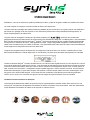 2
2
-
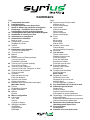 3
3
-
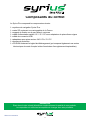 4
4
-
 5
5
-
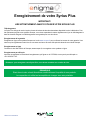 6
6
-
 7
7
-
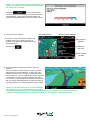 8
8
-
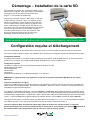 9
9
-
 10
10
-
 11
11
-
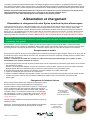 12
12
-
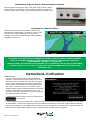 13
13
-
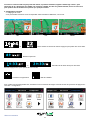 14
14
-
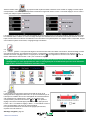 15
15
-
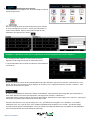 16
16
-
 17
17
-
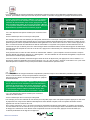 18
18
-
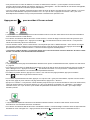 19
19
-
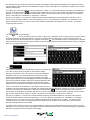 20
20
-
 21
21
-
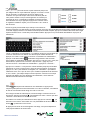 22
22
-
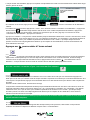 23
23
-
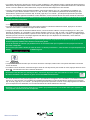 24
24
-
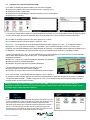 25
25
-
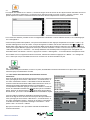 26
26
-
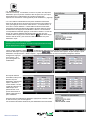 27
27
-
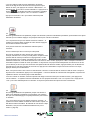 28
28
-
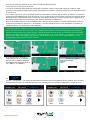 29
29
-
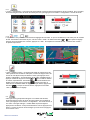 30
30
-
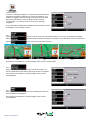 31
31
-
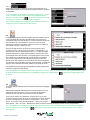 32
32
-
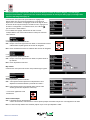 33
33
-
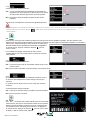 34
34
-
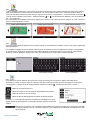 35
35
-
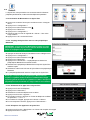 36
36
-
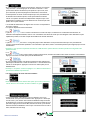 37
37
-
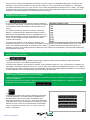 38
38
-
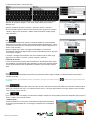 39
39
-
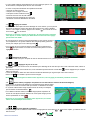 40
40
-
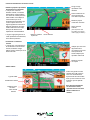 41
41
-
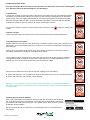 42
42
-
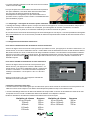 43
43
-
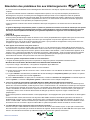 44
44
-
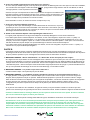 45
45
-
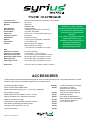 46
46
-
 47
47
Snooper SYRIUS EXPERT S2500 Le manuel du propriétaire
- Catégorie
- Systèmes de navigation automobile
- Taper
- Le manuel du propriétaire
- Ce manuel convient également à
Documents connexes
-
Snooper PL2200 Le manuel du propriétaire
-
Snooper S1000 Guide de démarrage rapide
-
Snooper S7000 Syrius Le manuel du propriétaire
-
Snooper S1000 Guide de démarrage rapide
-
Snooper Syrius S7000 Manuel utilisateur
-
Snooper S1000 Guide de démarrage rapide
-
Snooper s7000 truckmate Le manuel du propriétaire
-
Snooper S7000 Guide de démarrage rapide
-
Snooper PL 8200 Manuel utilisateur
-
Snooper Syrius Truckmate series Guide de démarrage rapide